
Mac पर फ़ोकस सेटअप करें
जब आपको कार्य पर बने रहने की और ध्यान भंग होने की संभावना को न्यूनतम करने की आवश्यकता है, तो फ़ोकस का उपयोग करें। आप सभी सूचनाओं को पॉज़ या मौन करने या केवल कुछ सूचनाओं को अनुमति देने के लिए फ़ोकस का उपयोग कर सकते हैं—उदाहरण के लिए, सहकर्मियों की अत्यावश्यक प्रोजेक्ट से संबंधित सूचनाओं को दिखाने की अनुमति देना। आप यह भी शेयर कर सकते हैं कि आपने सूचनाओं को मौन कर दिया है ताकि संपर्कों को पता चल सके कि आप व्यस्त हैं।
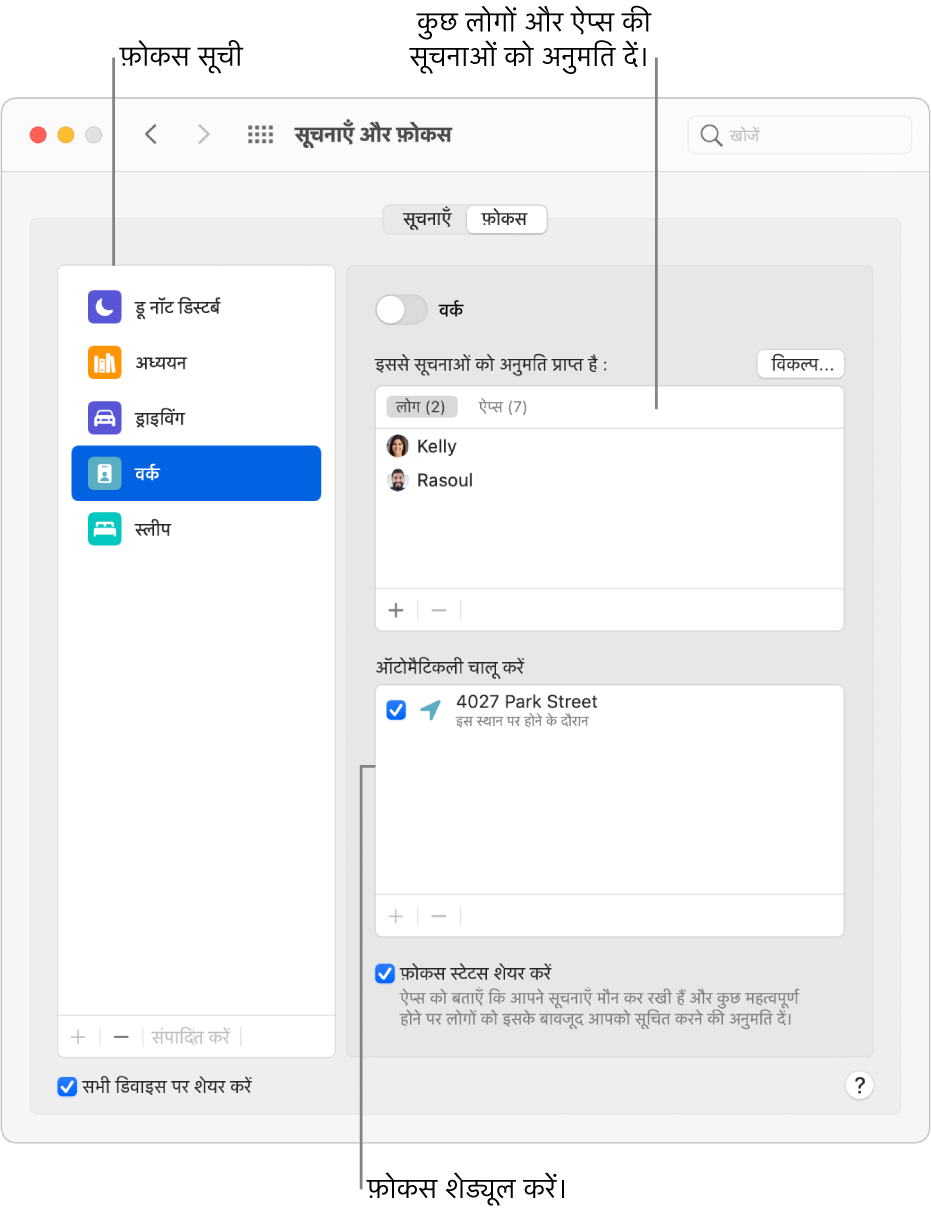
नुस्ख़ा : सभी सूचनाओं को तेज़ी से मौन करने की आवश्यकता है? कंट्रोल सेंटर में डू नॉट डिस्टर्ब फ़ोकस चालू करें।
फ़ोकस जोड़ें या हटाएँ
अपने Mac पर Apple मेनू

 पर क्लिक करें।
पर क्लिक करें।फ़ोकस पर क्लिक करें, फिर निम्नलिखित से कोई भी कार्य करें :
प्रदान किया गया फ़ोकस जोड़ें : फ़ोकस सूची में सबसे नीचे “जोड़ें” बटन
 पर क्लिक करें, फिर फ़ोकस चुनें, जैसे कि गेमिंग या वर्क।
पर क्लिक करें, फिर फ़ोकस चुनें, जैसे कि गेमिंग या वर्क।कस्टम फ़ोकस बनाएँ : फ़ोकस सूची के सबसे नीचे
 जोड़ें बटन पर क्लिक करें, फिर कस्टम चुनें। नाम दर्ज करें, रंग और आइकॉन चुनें, फिर जोड़ें पर क्लिक करें। उदाहरण के लिए, आप अध्ययन फ़ोकस बना सकते हैं। आप कुल दस फ़ोकस बना सकते हैं।
जोड़ें बटन पर क्लिक करें, फिर कस्टम चुनें। नाम दर्ज करें, रंग और आइकॉन चुनें, फिर जोड़ें पर क्लिक करें। उदाहरण के लिए, आप अध्ययन फ़ोकस बना सकते हैं। आप कुल दस फ़ोकस बना सकते हैं।कस्टम फ़ोकस बदलें : सूची में फ़ोकस चुनें, फिर फ़ोकस सूची के नीचे संपादित करें पर क्लिक करें। नाम, रंग या आइकॉन बदलें, फिर पूर्ण पर क्लिक करें।
फ़ोकस हटाएँ : सूची में फ़ोकस चुनें, फिर फ़ोकस सूची के नीचे हटाएँ बटन
 पर क्लिक करें।
पर क्लिक करें।कस्टम फ़ोकस डिलीट किया गया। प्रदान किया गया फ़ोकस, जैसे कि रीडिंग या माइंडफ़ुलनेस, इसे सूची से हटाया जाता है, लेकिन बाद में फिर से जोड़ा जाने के लिए यह अभी भी उपलब्ध है।
यदि आप अपने सभी Apple डिवाइस पर फ़ोकस अप-टू-डेट रखते हैं, तो आपके द्वारा अपने Mac पर किए गए बदलाव आपके अन्य डिवाइस पर दिखाई देते हैं।
चुनें कि किन सूचनाओं को अनुमति देनी है
आप यह निर्दिष्ट कर सकते हैं कि फ़ोकस सक्रिय होने पर कौन-सी सूचनाएँ दिखाई दें—उदाहरण के लिए, कुछ लोगों और ऐप्स की सूचनाएँ, समय-संवेदी सूचनाएँ या अपने Mac पर प्राप्त होने वाले फ़ोन कॉल की सूचनाएँ।
नोट : कैलेंडर जैसे कुछ ऐप्स में समय-संवेदी सूचनाएँ होती हैं। सुनिश्चित करने के लिए कि आपको ये सूचनाएँ मिलें, उनको अनुमति देने के लिए विकल्प चुनें।
अपने Mac पर Apple मेनू

 पर क्लिक करें।
पर क्लिक करें।फ़ोकस पर क्लिक करें, फिर फ़ोकस चुनें।
“इससे सूचनाओं को अनुमति प्राप्त है” सूची में निम्नलिखित में से कोई भी कार्य करें :
कुछ लोगों की सूचनाओं को अनुमति दें : लोग पर क्लिक करें, “जोड़ें” बटन
 पर क्लिक करें , फिर एक या अधिक संपर्क चुनें। उदाहरण के लिए, हो सकता है कि आप गेमिंग फ़ोकस के लिए उन दोस्तों को चुनें जिनके साथ आप मल्टीप्लेयर गेम में अक्सर खेलते हैं।
पर क्लिक करें , फिर एक या अधिक संपर्क चुनें। उदाहरण के लिए, हो सकता है कि आप गेमिंग फ़ोकस के लिए उन दोस्तों को चुनें जिनके साथ आप मल्टीप्लेयर गेम में अक्सर खेलते हैं।सूची से किसी व्यक्ति को हटाने के लिए वह व्यक्ति चुनें, फिर “हटाएँ” बटन
 पर क्लिक करें।
पर क्लिक करें।कुछ ऐप्स की सूचनाओं को अनुमति दें : ऐप्स पर क्लिक करें, “जोड़ें” बटन
 पर क्लिक करें, फिर एक या अधिक ऐप्स चुनें। उदाहरण के लिए, हो सकता है कि आप वर्क फ़ोकस के लिए केवल उन ऐप्स की सूचनाओं को अनुमति दें जिनमें आपको काम करने की आवश्यकता है।
पर क्लिक करें, फिर एक या अधिक ऐप्स चुनें। उदाहरण के लिए, हो सकता है कि आप वर्क फ़ोकस के लिए केवल उन ऐप्स की सूचनाओं को अनुमति दें जिनमें आपको काम करने की आवश्यकता है।ऐप को सूची से हटाने के लिए ऐप चुनें, फिर “हटाएँ” बटन
 पर क्लिक करें।
पर क्लिक करें।ऐसे इवेंट या कार्यों की सूचनाओं को अनुमति दें जिन पर आपके द्वारा तुरंत ध्यान दिया जाने की आवश्यकता है : विकल्प पर क्लिक करें, फिर “समय संवेदी सूचनाओं को अनुमति दें” चुनें। (सुनिश्चित करें कि आपने सूचनाएँ प्राथमिकता में ऐप्स को ये सूचनाएँ भेजने की अनुमति देने वाला विकल्प भी चुना हो।)
फ़ोन कॉल की सूचनाओं को अनुमति दें : विकल्पों पर क्लिक करें, फिर “इससे कॉल की अनुमति दें” चुनें, फिर पॉप-अप मेनू पर क्लिक करें और कोई विकल्प चुनें। आप सभी लोगों के इनकमिंग कॉल, केवल संपर्क में मौजूद लोग या विशिष्ट समूह के इनकमिंग कॉल या iPhone पर केवल अपने “पसंदीदा” में मौजूद लोगों के इनकमिंग कॉल की सूचनाएँ प्राप्त कर सकते हैं।
दोहराई जाने वाली फ़ोन कॉल की सूचनाओं को अनुमति दें : विकल्प पर क्लिक करें, फिर ऐसे किसी भी व्यक्ति से सूचनाएँ प्राप्त करने के लिए “दोहराई जाने वाली कॉल को अनुमति दें” चुनें जो तीन मिनट के भीतर दो या तीन बार कॉल करता है।
जब भी अपने Mac से Bluetooth गेम कंट्रोलर कनेक्टेड होता है, तो गेमिंग फ़ोकस डिफ़ॉल्ट रूप ले चालू होने के लिए सेट होता है। गेमिंग फ़ोकस चालू होने पर सूचनाएँ प्राप्त करने के लिए यह सुनिश्चित करें कि लोगों या ऐप्स को निर्दिष्ट किया जाए।
फ़ोकस को ऑटोमैटिकली चालू या बंद होने के लिए शेड्यूल करें
आप फ़ोकस को किसी-किसी समय पर ऑटोमैटिकली चालू या बंद होने के लिए शेड्यूल कर सकते हैं, जब आप कुछ स्थानों पर पहुँचते हैं या कुछ स्थानों को छोड़ते हैं अथवा जब आप कुछ ऐप्स खोलते हैं या बंद करते हैं।
अपने Mac पर Apple मेनू

 पर क्लिक करें।
पर क्लिक करें।फ़ोकस पर क्लिक करें, फिर फ़ोकस चुनें।
“ऑटोमैटिकली चालू करें” सूची में “जोड़ें” बटन
 पर क्लिक करें, फिर यह चुनें कि फ़ोकस को समय, स्थान या ऐप के आधार पर शेड्यूल किया जाए।
पर क्लिक करें, फिर यह चुनें कि फ़ोकस को समय, स्थान या ऐप के आधार पर शेड्यूल किया जाए।जब आप स्थान के आधार पर फ़ोकस शेड्यूल करते हैं, तो आपके स्थान पर पहुँचते ही फ़ोकस चालू हो जाता है और आपके स्थान छोड़ते ही बंद हो जाता है।
जब आप ऐप के आधार पर फ़ोकस शेड्यूल करते हैं, तो आपके ऐप खोलते ही फ़ोकस चालू हो जाता है और आपके ऐप बंद करते ही बंद हो जाता है।
ऑटोमेशन विंडो में समय और दिन चुनें, स्थान खोजें या ऐप चुनें, फिर “जोड़ें” पर क्लिक करें।
स्थान का उपयोग करने के लिए आपको गोपनीयता प्राथमिकता में स्थान सेवा को सक्षम करना होगा। जब भी अपने Mac से Bluetooth गेम कंट्रोलर कनेक्टेड होता है, तो गेमिंग फ़ोकस डिफ़ॉल्ट रूप ले चालू होने के लिए सेट होता है।
आप फ़ोकस के लिए अलग-अलग प्रकार के ऑटोमेशन का उपयोग कर सकते हैं; प्रत्येक ऑटोमेशन के आधार पर फ़ोकस ऑटोमैटिकली चालू या बंद हो जाता है।
यदि आप किसी ऑटोमेशन को बदलना चाहते हैं, तो सूची में उस पर कंट्रोल-क्लिक करें, फिर “संपादित करें” चुनें। अस्थायी रूप से ऑटोमेशन का उपयोग रोकने के लिए सूची में उसके चेकबॉक्स का चयन हटाएँ। ऑटोमेशन डिलीट करने के लिए उसे सूची में चुनें, फिर “हटाएँ” बटन ![]() पर क्लिक करें।
पर क्लिक करें।
नुस्ख़ा : आप कंट्रोल सेंटर में तेज़ी से फ़ोकस को चालू या बंद कर सकते हैं। या फ़ोकस प्राथमिकता के शीर्ष पर स्थित फ़ोकस के बटन पर क्लिक करें। यह इंगित करने के लिए कि फ़ोकस सक्रिय है, बटन का रंग बदल जाता है।
अपनी फ़ोकस स्थिति शेयर करें
आप विकल्प सेट कर सकते हैं जिसकी मदद से ऐप्स आपको संदेश भेजने वाले संपर्कों को यह बता सकता है कि आपने सूचनाओं को मौन किया हुआ है (उन्हें यह नहीं दिखेगा कि आप किस फ़ोकस का उपयोग कर रहे हैं) यदि कोई बात महत्वपूर्ण है, तो वे हर हाल में आपको सूचित करने का विकल्प चुन सकते हैं।
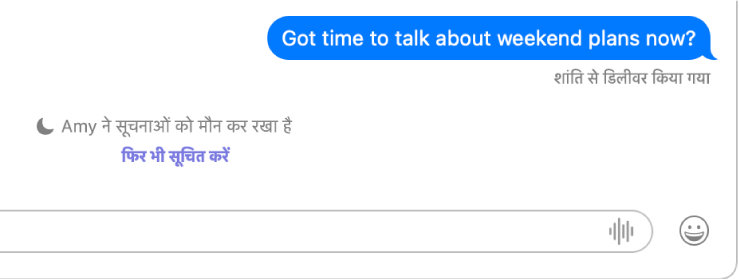
अपने Mac पर Apple मेनू

 पर क्लिक करें।
पर क्लिक करें।फ़ोकस पर क्लिक करें, फिर फ़ोकस चुनें।
“फ़ोकस स्थिति शेयर करें” चुनें।
फ़ोकस को अपने सभी Apple डिवाइस पर अप-टू-डेट रखें
जब आपने अपने सभी Apple डिवाइस पर समान Apple ID से साइन इन किया हो, तो आपके द्वारा फ़ोकस में किया जाने वाला कोई भी बदलाव आपके अन्य डिवाइस पर दिखाई देता है और फ़ोकस को एक डिवाइस पर चालू या बंद करने से वह आपके अन्य डिवाइस पर चालू या बंद हो जाता है।
अपने Mac पर Apple मेनू

 पर क्लिक करें।
पर क्लिक करें।फ़ोकस पर क्लिक करें, फिर फ़ोकस सूची में सबसे नीचे “सभी डिवाइस पर शेयर करें” चुनें। (विकल्प डिफ़ॉल्ट रूप से चुना होता है।)